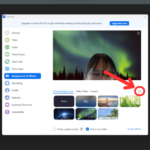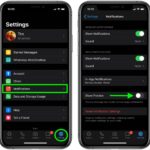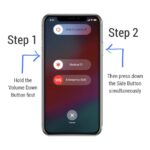Cara recall email outlook – Pernahkah Anda mengirimkan email yang salah ke penerima, atau mungkin Anda lupa melampirkan file penting? Tenang, Outlook memiliki fitur ‘Recall’ yang memungkinkan Anda untuk membatalkan email yang sudah terkirim. Fitur ini sangat berguna untuk menyelamatkan Anda dari kesalahan kecil yang mungkin terjadi. Namun, perlu diingat bahwa fitur ‘Recall’ memiliki batasan dan tidak selalu berhasil. Artikel ini akan membahas langkah-langkah yang dapat Anda lakukan untuk menggunakan fitur ‘Recall’ di Outlook, serta tips untuk mencegah email gagal di-recall.
Selain fitur ‘Recall’, Outlook juga memiliki fitur ‘Undo Send’ yang memungkinkan Anda untuk membatalkan pengiriman email dalam beberapa detik setelah menekan tombol ‘Send’. Fitur ini lebih mudah digunakan daripada ‘Recall’ dan memiliki batasan waktu yang lebih singkat. Artikel ini juga akan menjelaskan cara menggunakan fitur ‘Undo Send’ dan batasannya.
Mencari Email di Outlook
Salah satu fitur penting dalam Outlook adalah kemampuan untuk mencari email yang tersimpan. Fitur ini memudahkan pengguna untuk menemukan email tertentu dengan cepat dan efisien, baik berdasarkan subjek, pengirim, tanggal, atau kata kunci tertentu. Artikel ini akan membahas cara memanfaatkan fitur pencarian email di Outlook untuk membantu Anda menemukan email yang Anda butuhkan.
Fitur Pencarian Email
Fitur pencarian di Outlook sangat mudah digunakan. Untuk memulai pencarian, Anda dapat langsung mengetik kata kunci atau frasa yang ingin Anda cari di kotak pencarian yang terletak di bagian atas jendela Outlook. Outlook akan secara otomatis menampilkan hasil pencarian yang relevan dengan kata kunci yang Anda masukkan.
Operator Pencarian
Untuk pencarian yang lebih spesifik, Outlook menyediakan berbagai operator pencarian yang dapat digunakan untuk menyaring hasil pencarian. Operator ini memungkinkan Anda untuk menentukan kriteria pencarian yang lebih spesifik, seperti subjek, pengirim, tanggal, atau kata kunci tertentu.
| Operator | Fungsi | Contoh |
|---|---|---|
| subject: | Mencari email berdasarkan subjek | subject: rapat |
| from: | Mencari email berdasarkan pengirim | from: john.doe@example.com |
| date: | Mencari email berdasarkan tanggal | date: 2023-03-15 |
| to: | Mencari email berdasarkan penerima | to: jane.doe@example.com |
| body: | Mencari email berdasarkan isi email | body: laporan keuangan |
Anda juga dapat menggabungkan beberapa operator pencarian untuk hasil yang lebih spesifik. Misalnya, untuk mencari email dari John Doe yang dikirim pada tanggal 15 Maret 2023 dengan subjek “Rapat”, Anda dapat menggunakan operator pencarian berikut:
from: john.doe@example.com date: 2023-03-15 subject: Rapat
Outlook akan menampilkan semua email yang memenuhi kriteria pencarian tersebut.
Mengatur Folder Email
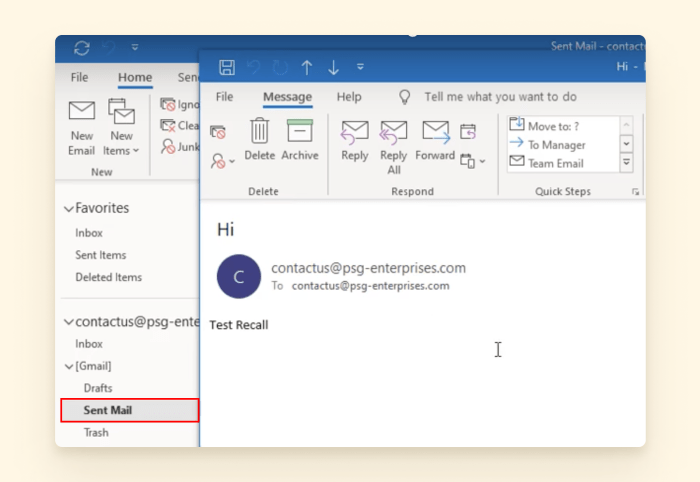
Salah satu cara efektif untuk mengelola email di Outlook adalah dengan mengatur folder email. Dengan mengatur folder, Anda dapat dengan mudah menemukan email yang Anda cari, mengelompokkan email berdasarkan topik, dan mengarsipkannya dengan rapi.
Membuat Folder Baru
Membuat folder baru di Outlook sangat mudah. Berikut langkah-langkahnya:
- Buka Outlook dan pilih folder Inbox.
- Klik kanan pada folder Inbox dan pilih New Folder.
- Berikan nama untuk folder baru Anda, misalnya “Proyek A”, “Email Penting”, atau “Surat Lamaran”.
- Klik OK untuk membuat folder baru.
Memindahkan Email ke Folder yang Sesuai
Setelah membuat folder baru, Anda dapat memindahkan email ke folder tersebut untuk mengaturnya.
- Pilih email yang ingin Anda pindahkan.
- Klik kanan pada email dan pilih Move.
- Pilih folder tujuan dari daftar yang muncul.
- Klik OK untuk memindahkan email ke folder yang dipilih.
Anda juga dapat memindahkan beberapa email sekaligus dengan memilih beberapa email terlebih dahulu, lalu ikuti langkah 2-4 di atas.
Menggunakan Fitur “Recall”
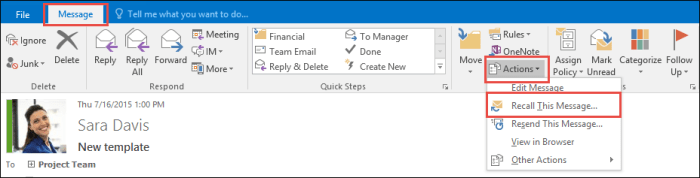
Fitur “Recall” di Outlook memungkinkan Anda untuk menarik kembali email yang sudah terkirim. Fitur ini sangat berguna jika Anda telah mengirimkan email yang salah, seperti berisi kesalahan ketik, lampiran yang salah, atau informasi yang tidak akurat. Namun, ada batasan dalam penggunaan fitur ini, dan tidak semua email dapat ditarik kembali.
Langkah-langkah Melakukan Recall Email
Berikut adalah langkah-langkah untuk melakukan recall email di Outlook:
- Buka Outlook dan pilih folder “Sent Items” (Kotak Keluar).
- Klik kanan pada email yang ingin Anda tarik kembali dan pilih “Recall This Message”.
- Pada jendela “Recall This Message”, pilih salah satu opsi:
- Delete Unread Copies: Opsi ini akan menghapus email yang belum dibaca oleh penerima. Jika penerima telah membaca email, maka email tersebut tidak akan terhapus.
- Replace With a New Message: Opsi ini memungkinkan Anda untuk mengganti email yang sudah terkirim dengan email baru. Anda dapat menulis pesan baru dan mengirimkannya ke penerima yang sama.
Batasan Penggunaan Fitur “Recall”
Fitur “Recall” memiliki beberapa batasan, termasuk:
- Email yang telah dibaca tidak dapat ditarik kembali. Jika penerima telah membaca email Anda, maka fitur “Recall” tidak akan berfungsi.
- Fitur “Recall” hanya berfungsi untuk email yang dikirimkan ke akun Outlook lainnya. Anda tidak dapat menggunakan fitur ini untuk menarik kembali email yang dikirimkan ke akun email lain, seperti Gmail atau Yahoo Mail.
- Penerima harus memiliki Outlook dan pengaturan keamanan yang memungkinkan. Jika penerima tidak memiliki Outlook atau memiliki pengaturan keamanan yang memblokir fitur “Recall”, maka fitur ini tidak akan berfungsi.
Cara Me-Recall Email yang Sudah Terkirim
Untuk me-recall email yang sudah terkirim, ikuti langkah-langkah berikut:
- Buka Outlook dan pilih folder “Sent Items” (Kotak Keluar).
- Klik kanan pada email yang ingin Anda tarik kembali dan pilih “Recall This Message”.
- Pilih opsi “Delete Unread Copies” atau “Replace With a New Message” sesuai dengan kebutuhan Anda.
- Klik “OK” untuk melanjutkan proses recall.
Menangani Email yang Gagal Di-recall
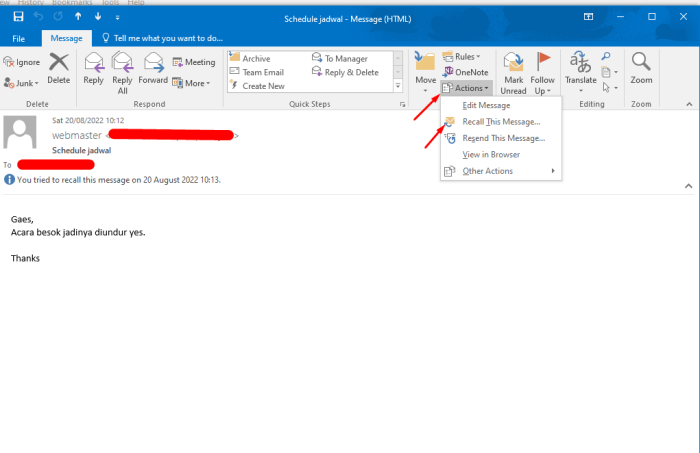
Terkadang, upaya recall email di Outlook mungkin gagal. Situasi ini bisa terjadi karena beberapa faktor, dan penting untuk memahami mengapa hal ini terjadi agar Anda dapat mengambil langkah yang tepat untuk meminimalkan risiko kegagalan di masa mendatang.
Langkah-langkah Jika Email Gagal Di-recall
Jika Anda menemukan bahwa email yang Anda coba recall gagal, ada beberapa langkah yang dapat Anda ambil:
- Hubungi Penerima: Langkah pertama adalah menghubungi penerima email dan meminta mereka untuk mengabaikan email tersebut. Jelaskan situasi dan minta maaf atas ketidaknyamanan yang ditimbulkan.
- Konfirmasi Pengiriman: Pastikan bahwa email yang Anda kirim memang benar-benar telah diterima oleh penerima. Jika email tidak terkirim, maka recall tidak akan berhasil.
- Kirim Email Baru: Kirim email baru dengan informasi yang benar dan jelaskan bahwa email sebelumnya tidak perlu dibaca.
Tips Mencegah Email Gagal Di-recall
Berikut adalah beberapa tips untuk meminimalkan risiko email gagal di-recall:
- Kirim Email ke Penerima yang Tepat: Pastikan bahwa Anda mengirim email ke alamat yang benar dan penerima yang tepat. Kesalahan alamat email dapat menyebabkan email tidak terkirim atau terkirim ke orang yang tidak seharusnya.
- Periksa Kembali Email Sebelum Mengirim: Sebelum menekan tombol “Kirim”, luangkan waktu untuk memeriksa kembali email Anda. Pastikan semua informasi benar, dan tidak ada kesalahan atau informasi yang tidak perlu.
- Gunakan Fitur “Recall” Segera: Semakin cepat Anda mencoba recall email, semakin besar kemungkinan keberhasilannya. Fitur recall berfungsi paling baik jika email belum dibaca oleh penerima.
- Berhati-hati dengan Fitur “Recall”: Ingat bahwa fitur recall tidak selalu berhasil. Terkadang, email sudah dibaca oleh penerima sebelum Anda bisa mencabutnya.
Kemungkinan Penyebab Email Gagal Di-recall, Cara recall email outlook
Beberapa faktor dapat menyebabkan email gagal di-recall, termasuk:
- Email Sudah Dibaca: Jika penerima telah membaca email sebelum Anda mencoba mencabutnya, recall tidak akan berhasil.
- Penerima Menggunakan Akun Email yang Berbeda: Jika penerima menggunakan akun email yang berbeda dari yang Anda kirimkan, recall tidak akan berhasil.
- Pengaturan Keamanan: Beberapa pengaturan keamanan email dapat mencegah recall email, seperti jika penerima memiliki pengaturan keamanan yang ketat.
- Masalah Koneksi: Masalah koneksi internet atau server email dapat menyebabkan recall gagal.
Menggunakan Fitur “Undo Send”
Fitur “Undo Send” di Outlook merupakan penyelamat saat Anda secara tidak sengaja mengirim email yang salah atau belum siap dikirim. Fitur ini memungkinkan Anda untuk membatalkan pengiriman email dalam jangka waktu tertentu. Namun, penting untuk memahami batasan waktu dan cara menggunakan fitur ini agar Anda dapat memanfaatkannya dengan tepat.
Batasan Waktu “Undo Send”
Waktu yang Anda miliki untuk membatalkan pengiriman email dengan “Undo Send” bervariasi tergantung pada pengaturan Outlook Anda. Secara default, Outlook memberikan Anda waktu sekitar 10 detik untuk membatalkan pengiriman email. Namun, Anda dapat menyesuaikan waktu ini di pengaturan Outlook.
Cara Menggunakan Fitur “Undo Send”
- Setelah Anda mengirim email, sebuah pesan akan muncul di bagian bawah jendela Outlook yang menyatakan “Undo Send” dengan tombol “Undo” dan “Don’t Undo”.
- Jika Anda ingin membatalkan pengiriman email, klik tombol “Undo” sebelum waktu yang ditentukan habis.
- Jika Anda tidak ingin membatalkan pengiriman email, klik tombol “Don’t Undo” atau biarkan pesan menghilang setelah waktu yang ditentukan habis.
Akhir Kata
Dengan memahami cara kerja fitur ‘Recall’ dan ‘Undo Send’ di Outlook, Anda dapat dengan mudah membatalkan email yang sudah terkirim. Pastikan untuk membaca batasan dan tips yang telah dijelaskan dalam artikel ini agar Anda dapat menggunakan fitur ini dengan efektif. Ingat, mengirim email yang salah bisa berakibat fatal, jadi gunakan fitur ini dengan bijak dan hati-hati.
Pertanyaan Umum (FAQ): Cara Recall Email Outlook
Bagaimana cara menggunakan fitur ‘Recall’ jika penerima sudah membuka email?
Jika penerima sudah membuka email, Anda tidak dapat menggunakan fitur ‘Recall’.
Apakah fitur ‘Recall’ dapat digunakan untuk email yang dikirim ke alamat email eksternal?
Fitur ‘Recall’ hanya dapat digunakan untuk email yang dikirim ke alamat email internal dalam organisasi yang sama.
Apa yang harus dilakukan jika email gagal di-recall?
Jika email gagal di-recall, Anda dapat menghubungi penerima dan meminta mereka untuk mengabaikan email tersebut.